分类
电脑都有使用年限的,使用一段时间后很容易发生卡顿的情况,遇到这种情况,大部分的用户都会选择重装系统,但是有用户在重装xp系统后键盘失灵,无法正常使用,这是怎么回事?小编给大家带来解决重装XP系统后键盘失灵问题的方法。
解决方法:
1、按win+r打开运行窗口,输入regedit,如图所示:
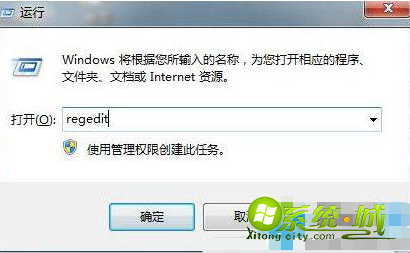
2、接着在窗口中,依次打开HKEY_LOCAL_MACHINE\SYSTEM\CurrentControlSet\Control\Class\{4D36E96B-E325-11CE-BFC1- 08002BE10318},找到并删除UpperFilters项,如图所示:
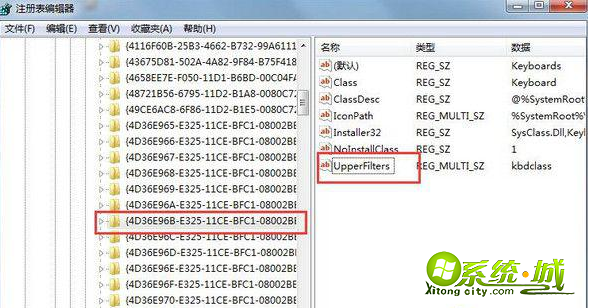
3、随后重新启动,依次打开HKEY_LOCAL_MACHINE\SYSTEM\CurrentControlSet\Control\Class\{4D36E96B-E325-11CE-BFC1- 08002BE10318},添加字符串值UpperFilters项,如图所示:
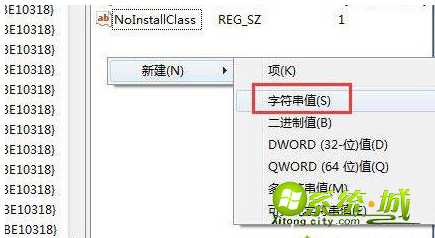
4、随后在窗口中,将数值数据改为kbdclass,点击确定即可,如图所示:
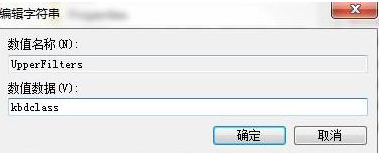
以上就是小编带来的重装xp系统后键盘失灵,无法使用怎么办?通过上述的方法可以对重装xp系统后键盘失灵问题的解决方法介绍。
热门教程
网友评论